protel操作
protel99se元件库
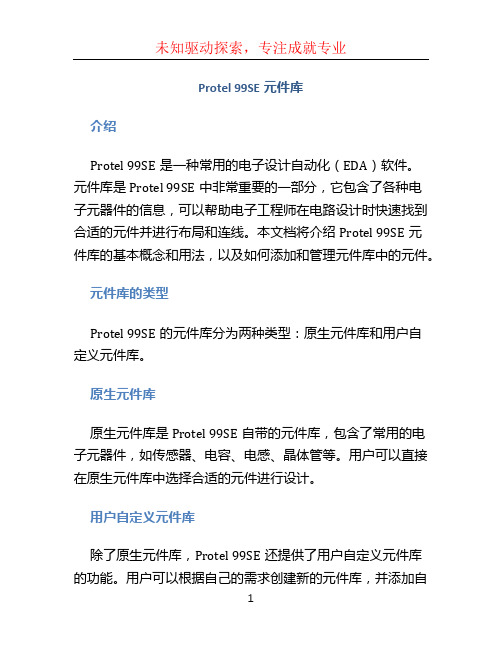
Protel 99SE元件库介绍Protel 99SE是一种常用的电子设计自动化(EDA)软件。
元件库是Protel 99SE中非常重要的一部分,它包含了各种电子元器件的信息,可以帮助电子工程师在电路设计时快速找到合适的元件并进行布局和连线。
本文档将介绍Protel 99SE元件库的基本概念和用法,以及如何添加和管理元件库中的元件。
元件库的类型Protel 99SE的元件库分为两种类型:原生元件库和用户自定义元件库。
原生元件库原生元件库是Protel 99SE自带的元件库,包含了常用的电子元器件,如传感器、电容、电感、晶体管等。
用户可以直接在原生元件库中选择合适的元件进行设计。
用户自定义元件库除了原生元件库,Protel 99SE还提供了用户自定义元件库的功能。
用户可以根据自己的需求创建新的元件库,并添加自己设计的元件。
这样一来,用户就可以方便地管理和分享自己的元件库,同时可以快速找到需要的元件。
元件库的导入和导出Protel 99SE提供了元件库的导入和导出功能,这样用户可以方便地将元件库从一个项目中导出并导入到另一个项目中。
导出元件库要导出元件库,用户可以按照以下步骤操作:1.打开Protel 99SE软件,并加载需要导出元件库的项目。
2.在元件库管理界面,选择需要导出的元件库,并点击导出按钮。
3.选择保存的位置和文件名,并点击确认导出。
导入元件库要导入元件库,用户可以按照以下步骤操作:1.打开Protel 99SE软件,并加载需要导入元件库的项目。
2.在元件库管理界面,点击导入按钮。
3.选择要导入的元件库文件,并点击确认导入。
元件库管理在Protel 99SE中,用户可以方便地管理和添加元件库中的元件。
添加元件要添加元件,用户可以按照以下步骤操作:1.打开Protel 99SE软件,并加载需要添加元件的项目。
2.在元件库管理界面,选择需要添加元件的元件库,并点击添加按钮。
3.输入元件的名称、型号、封装等信息,并点击确认添加。
Protel 99 se软件操作记录(快捷键)
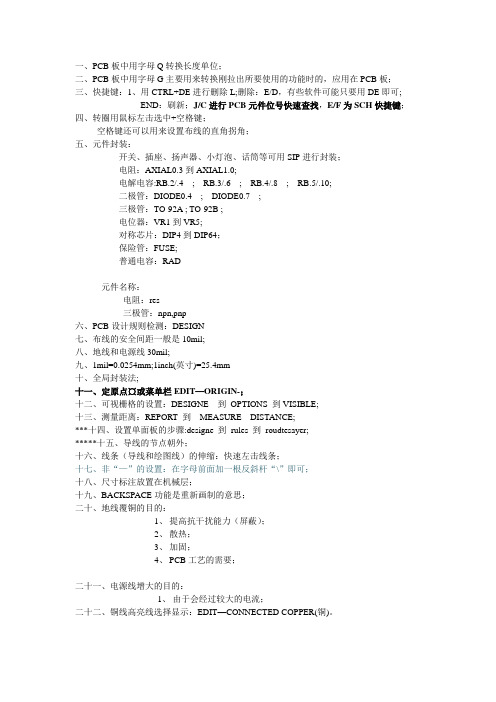
一、PCB板中用字母Q转换长度单位;二、PCB板中用字母G主要用来转换刚拉出所要使用的功能时的,应用在PCB板;三、快捷键:1、用CTRL+DE进行删除L;删除:E/D,有些软件可能只要用DE即可;END:刷新;J/C进行PCB元件位号快速查找,E/F为SCH快捷键;四、转圈用鼠标左击选中+空格键;空格键还可以用来设置布线的直角拐角;五、元件封装:开关、插座、扬声器、小灯泡、话筒等可用SIP进行封装;电阻:AXIAL0.3到AXIAL1.0;电解电容:RB.2/.4 ; RB.3/.6 ; RB.4/.8 ; RB.5/.10;二极管:DIODE0.4 ; DIODE0.7 ;三极管:TO-92A ; TO-92B ;电位器:VR1到VR5;对称芯片:DIP4到DIP64;保险管:FUSE;普通电容:RAD元件名称:电阻:res三极管:npn,pnp六、PCB设计规则检测:DESIGN七、布线的安全间距一般是10mil;八、地线和电源线30mil;九、1mil=0.0254mm;1inch(英寸)=25.4mm十、全局封装法;十一、定原点¤或菜单栏EDIT—ORIGIN-;十二、可视栅格的设置:DESIGNE 到OPTIONS 到VISIBLE;十三、测量距离:REPORT 到MEASURE DISTANCE;***十四、设置单面板的步骤:designe 到rules 到roudtesayer;*****十五、导线的节点朝外;十六、线条(导线和绘图线)的伸缩:快速左击线条;十七、非“—”的设置:在字母前面加一根反斜杆“\”即可;十八、尺寸标注放置在机械层;十九、BACKSPACE功能是重新画制的意思;二十、地线覆铜的目的:1、提高抗干扰能力(屏蔽);2、散热;3、加固;4、PCB工艺的需要;二十一、电源线增大的目的:1、由于会经过较大的电流;二十二、铜线高亮线选择显示:EDIT—CONNECTED COPPER(铜)。
Protel Dxp有非常强大的批量操作功能

Protel Dxp有非常强大的批量操作功能,即具有批量自动元件标注、批量修改元件封装、批量修改布线、焊盘和字符大小等功能。
1. 批量自动标注元件标号在原理图设计完成后,如果要重新标注元件,可以单击主菜单Tools>>anno-tate、打开annotate对话框,如图1所示。
在左边的Schematic AnnotationConfiguration中,先给出标注原则和需要进行标注的原理图。
选择标注原则,有四项.先上后右,先下后右,先右后上,先右后下,选择一项即可。
接着设定需要标注的原理图,在右边的Proposed Change List中,单击下边的Reset Designators按钮,在弹出的Design Explorer Information中,单击Ok;再单击Update Changes List按钮,在弹出的Design Explorer Information中,单击Ok:最后单击Accept Changes按钮,弹出Engineering Change Order对话框,如图2所示。
在弹出的Engineering Change Order对话框中,单击Validate Changes按钮检查改变是否有效,当Check项全部为"√"后,再单击Execute changes按钮,最后单击Close.这时所有的标注都已按设置更改了。
2.批量修改元件封装如果要批量修改所有同类元件封装,在原理图编辑器中,把鼠标放在要批量修改的元件上,右击鼠标,弹出图3的对话框。
在弹出的对话框上选择Find SimilarObjects,出现如图4的对话框。
在ObjectSpecific选项中,Library Reference显示要修改的是电容类,右边的any改为same,单击Ok.所有电容以高亮度标注。
Ctrl+A选中所有元件,每个元件被绿框包围,单击右下角Inspector标签(或用快捷键F11)打开Inspector对话框,如图5所示。
protel的操作手册
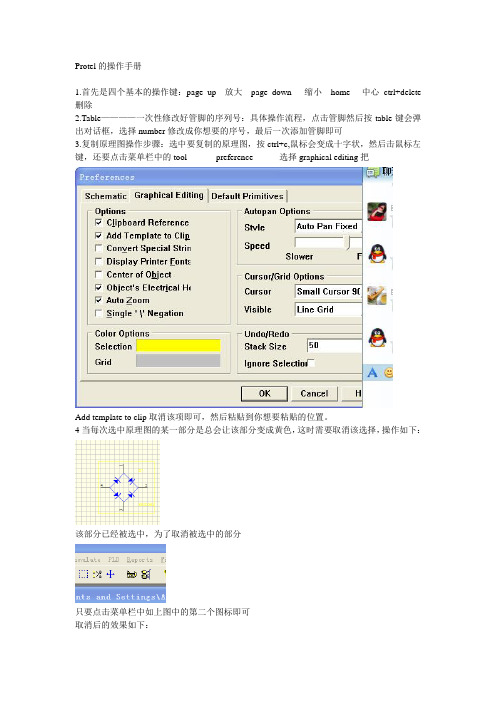
Protel的操作手册1.首先是四个基本的操作键:page up---放大page down ---缩小home----中心ctrl+delete 删除2.Table————一次性修改好管脚的序列号:具体操作流程,点击管脚然后按table键会弹出对话框,选择number修改成你想要的序号,最后一次添加管脚即可3.复制原理图操作步骤:选中要复制的原理图,按ctrl+c,鼠标会变成十字状,然后击鼠标左键,还要点击菜单栏中的tool----------preference---------选择graphical editing把Add template to clip取消该项即可,然后粘贴到你想要粘贴的位置。
4当每次选中原理图的某一部分是总会让该部分变成黄色,这时需要取消该选择,操作如下:该部分已经被选中,为了取消被选中的部分只要点击菜单栏中如上图中的第二个图标即可取消后的效果如下:5对于系统自带原理图库中没有的元器件,我们必须自己去画,也就是建立自己的原理图库Schlib.lib,建立自己的原理图库如下:第一步:点击file选中new,出现下图:第二步:选中第二排第一个图标schematic library,即建立了一个新的原理图库schlib2.lib第三步:画元器件:左击菜单栏中的tool——再单击new component(新元器件)出现如下对话框即对新的元器件进行命名,命名好后点击ok键即可进行元器件的绘制了。
第四步:开始画元器件,比如画单片机89c52,首先看一看菜单栏下的工具栏,如下图所示这些都是绘制原理图库所要用到的工具,对于绘制芯片,如上面的89c52:选中第一排的第8个图标,画出一个矩形框来,如下图所示:接下来是添加管脚:管脚在第一排图标的最后一个对于需要删除的管脚,有两种删除的方法,第一:点击菜单栏的edit键选中delete此时光标变成十字状,把光标放在要删除的引脚出,左击鼠标左键即删除了该引脚,第二,选中要删除的引脚,按ctrl+delete既可以删除引脚。
protel99se元器件封装步骤
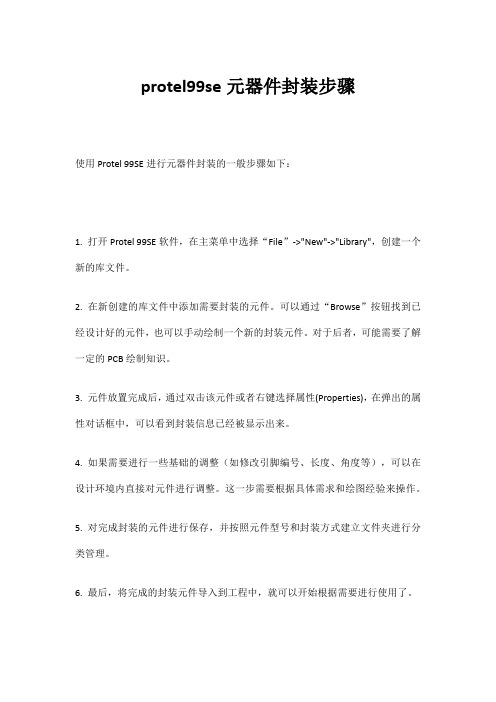
protel99se元器件封装步骤
使用Protel 99SE进行元器件封装的一般步骤如下:
1. 打开Protel 99SE软件,在主菜单中选择“File”->"New"->"Library",创建一个新的库文件。
2. 在新创建的库文件中添加需要封装的元件。
可以通过“Browse”按钮找到已经设计好的元件,也可以手动绘制一个新的封装元件。
对于后者,可能需要了解一定的PCB绘制知识。
3. 元件放置完成后,通过双击该元件或者右键选择属性(Properties),在弹出的属性对话框中,可以看到封装信息已经被显示出来。
4. 如果需要进行一些基础的调整(如修改引脚编号、长度、角度等),可以在设计环境内直接对元件进行调整。
这一步需要根据具体需求和绘图经验来操作。
5. 对完成封装的元件进行保存,并按照元件型号和封装方式建立文件夹进行分类管理。
6. 最后,将完成的封装元件导入到工程中,就可以开始根据需要进行使用了。
以上步骤仅供参考。
如果遇到问题,可以参考Protel 99SE的官方教程或寻求专业人士帮助。
protel完全教程 (原理图部分)

1.栅格尺寸设置
Grids区用于设置栅格尺寸, Snap用于捕获栅格的设定; Visible用于可视栅格的设定,此项设置只影响视觉效果,不影响光标的 位移量。 Electrical Grid区用于电气栅格的设定,选中此项后,在画导线时,系统 会以Grid中设置的值为半径,以光标所在的点为中心,向四周搜索电气节 点,如果在搜索半径内有电气节点,系统会将光标自动移到该节点上,并 且在该节点上显示一个圆点。
图纸方向与标题栏设置
栅格设置 电气栅格
图纸格式
自定义 图纸格式
改变系统字体
图2-3 图纸参数设置
黔南民族师范学院
Title Block复选框:设置是否显示标题栏和选择标题栏的模式,标题栏的 模式有Standard(标准模式)和ANSI(美国国家标准协会模式)两种。 Show Reference Zones复选框:设置是否显示参考边框,一般设置为选中。 Show Border复选框:设置是否显示图纸边框,一般设置为选中。
8. Altium Designe的组成
Protel基本上可以分为5个组件:
●原理图设计组件
电气原理图编辑器SCH 电气图形符号库编辑器SCHLib
●PCB设计组件
电路板编辑器PCB 零件封装编辑器PCBlib
●自动布线组件
●可编程逻辑器件组件
●电路仿真组件
在原理图上进行信号模拟仿真的SPICE3f5系统
黔南民族师范学院
常用组件:
⑴ Schematic 99SE(原理图设计系统) 主要用于电路原理图设计、原理图元件设计 和各种原理图报表生成等。 ⑵ PCB 99SE(印刷电路板设计系统) 提供一个功能强大和交互友好的PCB设计环境, 主要用于PCB设计、元件封装设计、报表形成及 PCB输出。
Protel99SE基本操作
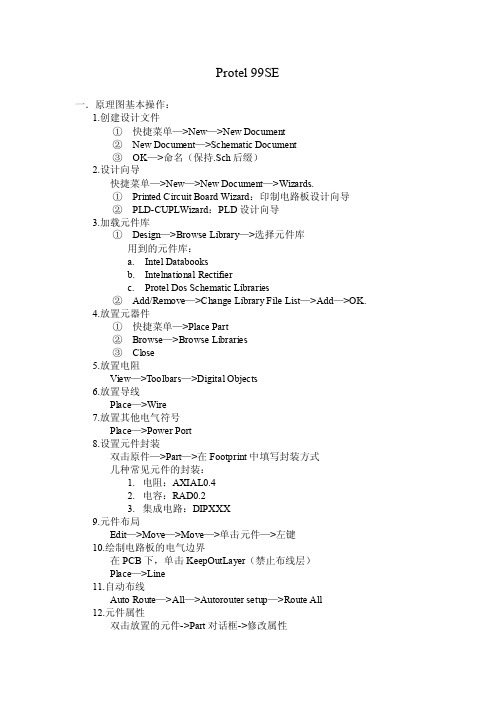
Protel 99SE一.原理图基本操作:1.创建设计文件①快捷菜单—>New—>New Document②New Document—>Schematic Document③OK—>命名(保持.Sch后缀)2.设计向导快捷菜单—>New—>New Document—>Wizards.①Printed Circuit Board Wizard:印制电路板设计向导②PLD-CUPLWizard:PLD设计向导3.加载元件库①Design—>Browse Library—>选择元件库用到的元件库:a.Intel Databooksb.Intelnational Rectifierc.Protel Dos Schematic Libraries②Add/Remove—>Change Library File List—>Add—>OK.4.放置元器件①快捷菜单—>Place Part②Browse—>Browse Libraries③Close5.放置电阻View—>Toolbars—>Digital Objects6.放置导线Place—>Wire7.放置其他电气符号Place—>Power Port8.设置元件封装双击原件—>Part—>在Footprint中填写封装方式几种常见元件的封装:1.电阻:AXIAL0.42.电容:RAD0.23.集成电路:DIPXXX9.元件布局Edit—>Move—>Move—>单击元件—>左键10.绘制电路板的电气边界在PCB下,单击KeepOutLayer(禁止布线层)Place—>Line11.自动布线Auto Route—>All—>Autorouter setup—>Route All12.元件属性双击放置的元件->Part对话框->修改属性a.Attributes选项卡Lib Ref:该元件在元件库中的名称Footprint:元件的封装Designator:元件标识符Part Type:元件类别或标称值Sheet Path:图纸号Part:功能块序号Selection:元件选取状态Hidden Pins:是否显示元件的隐藏引脚Hidden Fields:是否显示“Part Fields”选项中的元件数据栏Field Names:是否显示元件数据栏名称b.Graphical Attrs选项卡Orientation:方向选项,用于设定元件放置角度Mode 模式选项,用于元件的多种显示模式X-Location:X坐标轴Y-Location:Y坐标轴Fill Color:设定与案件的填充色Line Color:设定元件边框颜色Pin Color:设定元件引脚颜色Local Color:颜色选项Mirrored:翻转元件c.Part Fields选项卡用于设置元件的标注栏d.Read-Only Fields选项卡用于显示元件的库描述栏13.使用菜单命令来解除选取状态A.Inside Area:取消区域内所有对象的选取状态选取对象->Edit->DeSelect->Inside AreaB.Outside Area:取消区域外所有对象的选取状态C.用于接触当前文档内所有对象的选取状态14.旋转对象A.空格键:按90度逆时针旋转B.X键:水平翻转C.Y键:垂直翻转15.自动编辑元件标识Tools->Annotate对话框(1)Annotate Options 区分排列对象A.All Parts:排序所有的元件B.?Parts:仅排序为标识的原件C.Resert Designators:将所有元件的标识符恢复成没有排序的状态D.Update Sheets Number Only:仅将电路方块图排序E.Current sheet only:将仅在当前原理图中进行排序F.Ignore selected parts:忽略被选取元件(2)Group Parts Together If Match By 设定排序是区分多种元件的方法元件名称:(Part Type),元件标注栏:(Part Field 1~ Part Field 8)元件库标注栏:(Library Part Field 1~ Library Part Field 8)(3)Re-annotate Method 设定排序元件标识符的方法A.Up then across:自下而上,自左而右B.Down then across:自上而下,自左而右C.Across then up:自左而右,自下而上D.Across then down:自左而右,自上而下16.设置原理图图纸快捷菜单->Options->Document Options对话框17.生成网络表Design->Create Netlist->OK18.电气检查规则Tools->ERC->Setup Electrical Rule Check对话框A.Setup选项卡a.E RC Options区域1.Multiple net names on net:用于检查电路图中是否包含同一网络被明明多个网络名称的错误2.Unconnected net labels:用于检查电路图中是否为连接到任何引脚的网络标号3.Unconnected power objects:用于检查电路图中是否为连接到任何引脚的电源组件4.Duplicate sheet numbers:用于检查电路图中是否存在图纸编号重号的问题5.Duplicate component designators:用于检查电路图中是否存在元件编号重号的问题6.Bus label format errors:用于检查电路图中是否存在总线标号格式错误7.Floating input pins:用于检查电路图中是否存在悬空的输入引脚8.Suppress warning:用于检查电路图中是否为忽略所有警告b.Options区域1.Create report file:用于在电气规则检查后自动将检查的结果保存在报表文件中,报表文件保存为*.ERC格式2.Add error markers:用于设置在电路图中的错误位置自动放置错误标记3.Descend into sheet parts:用于层次式原理图中,将测试结果分解到各个子原理图中4.Sheet to Netlist:用于选择需要进行电器检查规则测试的原理图文件范围(Active sheet当前文档;Active Projects 当前项目;Active sheet plus sub sheets 当前文档及其下级子原理图)二.原理图菜单File菜单New 新建空白设计文件New Design 新建一个项目数据库Open 打开各种文档Open Full Project 打开当前文档的整个项目数据库Close 关闭当前文档Close Design 关闭当前项目数据库Save 保存当前设计文档Save as 保存当前文档的一个备份Save all 保存整个项目数据库Edit菜单Undo 撤销更改Redo 重复更改Cut 剪切Copy 复制Paste 粘贴Paste Array 按照矩形方式粘贴多个项目Clear 删除选择的多个项目Select 选择Delete 删除Change 更改Move 移动View菜单Fit Document 适合文件方式查看Fit All Objects 以适合所有文件的方式查看Area 查看指定区域Around Point 查看以一点为中心的区域Zoom In 放大Zoom Out 缩小Pan 以光标为中心显示Refresh 刷新显示Design Manager 打开或关闭设计管理器Status Bar 打开或关闭状态栏Command Status 打开或关闭命令栏Toolbars 打开或关闭工具栏Visible Grid 打开或关闭网格显示Snap Grid 打开或关闭捕捉Electrical Grid 打开或关闭电气网格Place菜单Bus 总线Bus Entry 总线入口Part 放置元件Junction 放置电气节点Power Port 放置电源端口Wire 放置导线Net Label 放置网格标签Design菜单Update PCB 更新PCB设计文档Browse Library 浏览元件库Add/Remove Library 添加/删除元件库Update Part In Cache 更新元件Template 模板管理Create Netlist 创建网络表Create Sheet From Symbol 从符号创建原理图Create Symbol From Sheet 从原理图创建符号Option 原理图文档选项Tools菜单ERC 对原理图进行ERC检查Find Component 查找元件Up/Down Hierarchy 切换到上层/下层原理图Complex To Simple 将复杂的层次设计转换为简单的层次设计Select PCB Components选择PCB元件Preferences 设置原理图属性参数三.使用向导规划电路板1.File->New,弹出New Document对话框2.Wizards中选择Printed Circuit Board Wizard3.OK->Board Wizard对话框4.Next->选择电路板标准Imperial 英制Metric公制Custom Made Board:自定义电路板Eurocard VME bus format:VME总线适配卡IBM AT bus format:IBM A T总线格式的适配卡IBM XT bus format:IBM XT总线格式的适配卡IBM PC-104 bus format:IBM PC-104总线格式的适配卡IBM &APPLE PCI bus format:IBM及苹果格式的PCI适配卡IBM PCMCIA bus format:IBM格式的PCMCIA适配卡IBM PS/2 bus format:IBM格式的PS/2适配卡Standard bus format:标准适配卡SUN Standard bus format:SUM标准适配卡4.Next->设置电路板的尺寸Rectangular 矩形;Circular 圆形;Custom 自定义Width:矩形电路板的宽度Height:矩形电路板的高度Boundary Layer:矩形电路板的边界层,一般设置为Keep Out LayerDimension Layer:矩形电路板的尺寸层Track Width:铜模导线的线宽Dimension Line Width:尺寸线的线宽Keep Out Distance From Board Edge:禁止布线区电路板边缘的距离Title Block and Scale:用于设置是否显示明细表和比例Legend String:用于设置是否显示图例字符串Corner Cutoff:用于设置是否切外角Dimension Lines:用于设置是否显示尺寸线Inner Cutoff:用于设置是否切内角5.Next->开始指定板层Two Layer-Plated Through Hole:双层板Two Layer-Non Plated:双层板,过孔不镀锡Four Layer:四层板Six Layer:六层板Eight Layer:八层板6.Next->开始设置过孔的形式Thruhole Vias only:采用直通的穿孔式过孔Blind and Buried Vias only:采用隐藏式或者半隐藏式的过孔7.Next->开始指定元件的形式Surface-mount components 表贴式元件Through-hole components 直插式元件8.Next->开始设置元件尺寸Minimum Track Size:用于设置最小的走线宽度Minimum Via Width:用于设置过孔的最小外圈直径Minimum Via HoleSize:用于设置过孔的最小内圈直径Minimum Clearance:用于设置走线之间的最小安全距离9.加载网络表和元件Design->Netlist->Execute(无错误情况)10.元件自动布局Tools->Auto Placement->Auto PlaceCluster Placer:即分组布局Quick Component Placement:快速元件布局Statistical Placer:即统计式布局Group Components:将当前网络中连接密切的原件归为一组Rotate Components:按排列需要使元件重组翻转11.自动布线Auto Route->All->Route All四.PCB菜单File菜单New新建空白设计文件New Design新建一个项目数据库Open 打开各种文档Close 关闭当前文档Close Design 关闭当前项目数据库Import 导入其他文件Export 导出其他文件Save 保存当前设计文档Save As 另存当前设计文档Save Copy As 保存当前设计文档的一个备份Save All 保存整个项目数据库CAM Manager CAM输出管理Print/Preview 打印和预览Exit 退出Protel 99 SE集成开发环境Edit菜单Undo 撤销更改Redo 重复更改Cut 剪切Copy 复制Paste 粘贴Paste Special 执行特殊粘贴Clear 删除选择的所有项目Select 选择DeSelect 取消选择Query Manager 查询管理器Delete 删除Change 更改Move 移动Orgin 设置原点Jump 跳转位置View菜单Fit Document 以适合文件的方式查看Fit Board 以适合整个电路板的方式查看Area 查看指定区域Around Point 查看以一点为中心区域Select Objects 查看选中对象Zoom In/Out 放大/缩小Zoom Last 上次的缩放比例Pan 以光标为中心显示Refresh 刷新显示Board in 3D 显示三维电路板Design Manager 打开关闭设计管理器Status Bar 打开关闭状态栏Command Status 打开关闭命令行Toolbars 打开关闭命令行Connections 显示各种对象Toggle Units 设置PCB文档的参数Place 菜单Arc(Center) 中心法放置圆弧Arc(Edge) 边缘法放置圆弧Arc(Any Angle) 边缘法放置任意角度的圆弧Full Circle 放置圆Fill 放置实心区域Line 放置直线String 放置字符串Pad 放置焊盘Via 放置过孔Interactive Routing 执行交互式布线Component 放置元件Coordinate 放置坐标Dimension放置尺寸标注Polygon Plane 放置敷铜平面Split Plane 分割敷铜平面Keepout 放置禁止布线区域Room 放置Room空间Design 菜单Rules 设计规则Load Nets 加载网络表Netlist Manager 网络表管理Layer Stack Manager 板层堆栈管理器Split Planes 分割平面Mechanical Layers 运行机械结构层编辑器Classes 编辑对象类From-To Editor From-To编辑器Browse Componnents 浏览元件Add/Remove Library 追加删除库元件Make Library 由PCB生成PCB库Aperture Library Aperture库Option 编辑PCB选项卡Tools 菜单Design Rule Check 运行设计规则检查Resert Error Markers 重置错误标记Auto Placement 自动布局Interactive Placement 交互式布局Un-Route 取消PCB布线Density Map PCB板的密度分析Signal Integrity信号完整性分析Re-Annotate 重新注释Cross Probe 交叉探测打开的文档Layer Stackup Legend 层堆栈符号Convert 转换PCB对象Teardrops 设置泪滴焊盘Auto Route菜单All 对电路版自动布线Net 自动布置指定网络中的全部布线Connection 自动布置指定焊盘之间的连线Area 区域自动布线Setup 设定自动布线器Stop 停止布线器Reset 重置布线器Pause 暂停自动布线器Restart 重新开始布线。
Protel99se操作技巧指南
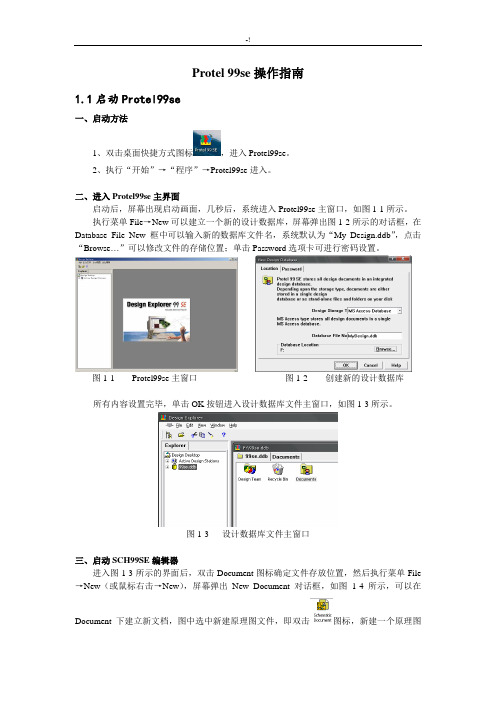
Protel 99se操作指南1.1启动Protel99se一、启动方法1、双击桌面快捷方式图标,进入Protel99se。
2、执行“开始”→“程序”→Protel99se进入。
二、进入Protel99se主界面启动后,屏幕出现启动画面,几秒后,系统进入Protel99se主窗口,如图1-1所示。
执行菜单File→New可以建立一个新的设计数据库,屏幕弹出图1-2所示的对话框,在Database File New 框中可以输入新的数据库文件名,系统默认为“My Design.ddb”,点击“Browse…”可以修改文件的存储位置;单击Password选项卡可进行密码设置。
图1-1 Protel99se主窗口图1-2 创建新的设计数据库所有内容设置完毕,单击OK按钮进入设计数据库文件主窗口,如图1-3所示。
图1-3 设计数据库文件主窗口三、启动SCH99SE编辑器进入图1-3所示的界面后,双击Document图标确定文件存放位置,然后执行菜单File →New(或鼠标右击→New),屏幕弹出New Document对话框,如图1-4所示,可以在Document下建立新文档,图中选中新建原理图文件,即双击图标,新建一个原理图文件,如图1-5所示,系统默认原理图文件名为Sheet1,此时可以直接修改原理图文件名,图中改为AMD。
图1-4 新建文件对话框图1-5 新建原理图文件双击原理图文件图标,系统进入原理图编辑器。
(用相同的方法新建印制板等文件)。
印制板文件,印制板库文件,原理图库文件。
四、原理图编辑器图1-6所示为原理图编辑器,包括主菜单、主工具栏、设计管理器、工作窗口、状态栏等。
图1-6 原理图编辑器1.2绘制原理图一、新建原理图文件,打开原理图编辑器二、设置图纸尺寸与栅格尺寸1、图纸设置进入SCH99SE后,一般要先设置图纸参数。
图纸尺寸是根据电路图的规模和复杂程度而定的,设置合适的图纸是设计好原理图的第一步,图纸尺寸设置方法如下。
电子线路计算机辅助设计Protel

系统默认设置了五种扇出式布线控制规则,约束 特性单元中设置了扇出导线的形状、方向及焊盘、导 孔的放置等,大多情况下可以采用默认设置。
四、与SMD布线有关的设计规则(SMT)
主要设置SMD与布线之间的规则。分为三个规则: 1. SMD To Corner 用于设置SMD元件焊盘与导线拐角之间的最小距离。如图9.21 所示的规则设置对话框。
图9.21 “SMD To Corner”规则设置对话框
2.SMD To Plane “SMD To Plane”规则用于设置SMD与内层(Plane)的焊盘或导 孔之间的距离。图9.22所示为新添规则设置对话框。
图9.22 “SMD To Plane”规则设置对话框
3.SMD Neck-Down 该规则用于设置SMD引出导线宽度与SMD元件焊盘宽 度之间的比值关系。设置编辑对话框如图9.23所示。
图9.19 布线导孔的尺寸设置对话框
对话框中规则约束特性单元有两项需要设置: 1) Via Diameter :用于设置导孔直径。 2) Via Hole Size :用于设置导孔的通孔直径。
7.Fanout Control “Fanout Control”规则用于设置SMD扇出式布线控制, “Fanout Control”规则设置对话框如图9.20所示。
它 们 是 : “ Not Used”( 该 层 不 走 线 ) 、 “Horizontal”(水平方向走线)、“Vertical”(垂直方向走 线)、“Any”(任意方向走线)、“1 O”Clock”(一点钟方向 走 线 ) 、 (2 O“Clock”( 两 点 钟 方 向 走 线 ) 、 “ 4 O”Clock”(四点钟方向走线)、“5 O”Clock”(五点钟方向 走线)、“45 Up”(向上45°方向走线)、“45 Down”(向下 45°方向走线)和“Fan Out”(以扇出方法走线)。
Protel99SE原理图设计系统菜单及常用工具栏

Protel99SE原理图设计系统菜单及常用工具栏Protel 99 SE原理图设计系统菜单及常用工具栏1. Protel 99 SE原理图设计系统菜单①File(文件)下子菜单New…新建文档New Design…新建项目Open… 打开文档Open Full Project 打开当前项目的文档Close 关闭当前文档Close Design 关闭当前项目Import 导入…Export 导出…Save 保存当前文档Save As…文档另存为Save Copy As…当前文档备份Save All 保存所有文档Setup Printer…打印设置Print 打印当前文档Exit 退出Protel②Edit(编辑)下子菜单Undo 撤销本次操作Redo 恢复上次操作Cut 剪切Copy 复制Paste 粘贴Paste Array…阵列式粘贴Clear 直接清除被选定的对象Find Text…查找文字Replace Text…替换文字Find Next…查找下一个Select 选择Deselect 撤销选择Toggle Selection 选择切换Delete 清除(鼠标单击被选定的对象)Change 打开属性对话框(鼠标单击被选定的对象)Move 移动对象Align 排列对象Jump 跳转(可跳转到标记或者图纸的原点)Set Location Marks 设置标记Increment Part Number 功能单元序号增量变化Export to Spread…生成更详细的元器件清单(XLS文件)③View(视图)下子菜单Fit document 放大整个文档到窗口Fit All Objects 放大所有对象到窗口Area 区域放大Around Point 放大微小区域50% 50%缩放100% 100%缩放200% 200%缩放400% 400%缩放Zoom In 放大Zoom Out 缩小Pan 以鼠标处为屏幕中心缩放Refresh 刷新Design Manager 设计管理器开关Status Bar 状态栏开关Command Status 命令栏开关ToolBars 工具栏开关Visible Grid 可视栅格设置对话框开关Snap Grid 捕捉栅格设置对话框开关Electrical Grid 电气栅格设置对话框开关④Place(放置)下子菜单Bus 放置总线Bus Entry 放置总线入口Part…放置元器件Junction 放置连接点Power Port 放置电源(地)Wire 放置导线Net Label 放置网络标号Port 放置I/O端口Sheet Symbol 放置图纸符号Add Sheet Entry 放置图纸入口Directives 放置非ERC点等Annotation 放置字符串Text Frame 放置文本框Drawing Tools 绘图工具栏开关Process Container 放置过程容器标志⑤Design(设计)下子菜单Update PCB…更新到PCB Browse Library…打开元器件浏览器Add/Remove Library…添加、删除元器件库Make Project Library 生成项目元器件库Update Parts In Cache 更新缓存中的部件Template 模板Create Netlist…创建网络表Create Sheet From Symbol 由图纸符号创建图纸Create Symbol From Sheet 由图纸创建图纸符号Options…打开文档属性对话框⑥Tools(工具)下子菜单ERC…启动电气规则检查Find Component…查找元器件Up/Down Hierarchy 层次电路切换Complex To Simple 将层次电路的复杂式结构转换为简单式结构Annotate…统一修改标号Back Anotate…按文件内容对元器件标号Database Links…使用数据库内容更新原理图Process Containers 过程容器Cross Probe 原理图与PCB间交互查找Select PCB Components 到PCB查看选定元器件Preferences…打开参数选择对话框⑦Report(报告)下子菜单Selected Pins…查看被选定的引脚Bill of Material 生成元器件清单Design Hierarchy 生成层次设计表Cross Reference 生成交叉参考表Add Port References(Flat)添加端口参考Add Port References(Hierarchical) 添加端口参考(层次设计)Remove Port References 清除端口参考Netlist Compare…生成网络比较表2. Protel 99 SE原理图设计系统常用工具栏①画线工具栏如图附录1-1所示,由左至右、由上至下依此为:放置导线、放置总线、放置总线入口、放置网络标号、放置电源(地)、放置元件、放置图纸符号、放置图纸入口、放置端口、放置连接点、放置忽略ERC检查点、放置PCB布线指示。
protel99se中bring to front的用法

protel99se中bring to front的用法
在Protel 99SE中,"Bring to Front"是指将选定的对象移至显示
顺序的最顶层。
它可以用于布局设计中的元件、曲线、文本或者其他图形对象。
要使用"Bring to Front"功能,请按照以下步骤操作:
1. 在Protel 99SE的设计编辑器中,选择要移至最顶层的对象。
你可以使用鼠标点击对象来选择它,或者使用快捷键Ctrl+左
键点击以多选对象。
2. 在菜单栏上选择"Edit"(编辑)菜单,然后选择"Bring to Front"(移至最顶层)。
当你点击此选项时,选定的对象将会
被移至显示顺序的最顶层。
请注意,如果选定的对象与其他对象有重叠部分,"Bring to Front"功能会使选定的对象显示在它们上面。
如果要使用"Bring to Front"来改变对象在其所在层级内的顺序,你可以通
过选择多个对象并重复上述步骤来实现。
希望这能帮助你使用"Bring to Front"功能在Protel 99SE中调整
对象的显示顺序。
proteldxp2004

ProTel DXP 2004ProTel DXP 2004是一款电子设计自动化(EDA)软件,由Altium开发。
它是一个功能强大的PCB设计工具,用于设计和开发各种电路板。
本文将介绍ProTel DXP 2004的主要特性和优点,并提供一些使用技巧和指南。
主要特性ProTel DXP 2004具有许多强大的特性,使其成为一款流行的PCB设计软件。
以下是一些主要特性的概述:1. 环境友好的用户界面ProTel DXP 2004提供了一个直观且易于使用的用户界面。
它的工具栏和菜单结构使用户可以快速轻松地访问各种功能和工具。
此外,它还提供了丰富的快捷键和自定义选项,使设计流程更高效。
2. 强大的设计工具ProTel DXP 2004具备丰富的设计工具,包括元件库管理、布局设计、原理图设计和电路仿真等功能。
它支持多层电路板设计,可与各种CAD软件兼容,并具有自动布线和连线功能,大大提高了设计效率。
3. 电路仿真和验证ProTel DXP 2004内置了强大的电路仿真和验证工具。
它可以模拟电路的性能和行为,并为用户提供准确的仿真结果。
此外,它还具备测试点和测量工具,以帮助用户验证和改进设计。
4. 丰富的元件库ProTel DXP 2004具有一个庞大的元件库,包含了各种常用的电子元件和器件。
用户可以根据需要自定义元件库,并将其应用于设计中。
这极大地简化了元件选择和布局过程。
5. 生成生产文件ProTel DXP 2004可以生成多种生产文件,包括Gerber文件、钻孔文件和制造文件清单(BOM)。
这些文件可用于电路板的制造和生产,确保了设计的精确性和可制造性。
优点ProTel DXP 2004相对于其他PCB设计软件具有一些明显的优点,其中包括:•强大的功能和工具,适用于各种复杂的电路设计需求。
•友好的用户界面,使用户可以快速上手并高效地完成设计任务。
•丰富的元件库和模板,提供了更多选择和设计灵活性。
Protel操作项目

Protel项目1 原理库设计首先建立一个个人文件夹,命名为Protel_个人学号后5位_prj1。
一.操作1:.【操作要求】1.建立新的原理图库文件:●在个人文件夹中建立一个新的原理图库文件,并将该新建立的原理图库文件命名为SXK10。
●保存该步操作结果。
2.建立新的元件:●在SXK10库文件中建立如图1-10A所示的新元件,并将该新建立的元件命名为KSCH10-01。
●保存该步操作结果。
图1-10A 元件KSCH10-01●在SXK10库文件中建立如图1-10B所示的新元件,并将该新建立的元件命名为KSCH10-02。
●保存该步操作结果。
图1-10B 元件KSCH10-023.放置库中元件:●在个人文件夹中新建原理图文件,命名为YLT-10。
●在原理图YLT-10中添加库元件KSCH10-01、KSCH10-02,元件标号依次为SA10-1、SB10-1。
●保存以上操作结果。
●二、操作2:【操作要求】1.建立新的原理图库文件:●在个人文件夹中建立一个新的原理图库文件,并将该新建立的原理图库文件命名为SXK11。
●保存该步操作结果。
2.建立新的元件:●在SXK11库文件中建立如图1-11A所示的新元件,并将该新建立的元件命名为KSCH11-01。
●保存该步操作结果。
图1-11A 元件KSCH11-01●在SXK11库文件中建立如图1-11B所示的新元件,并将该新建立的元件命名为KSCH11-02。
●保存该步操作结果。
图1-11B 元件KSCH11-023.放置库中元件:●在个人文件夹中新建原理图文件,命名为YLT-11。
●在原理图YLT-11中添加库元件KSCH11-01、KSCH11-02,元件标号依次为SA11-1、SB11-1。
●保存以上操作结果。
Protel 常用快捷键

PROTEL快捷键操作大全1、放大:PageUp2、缩小:PageDown3、移动当前位置:方向键4、90度旋转:鼠标按住元件不放,按空格键。
5、水平翻转:按X键垂直翻转:按Y键(鼠标按住元件不放)-------------------------------------------------------------------- G: 调整最小移动距离L: 调出层隐藏对话框JC: 跳转到指定元件SA: 选择全部XA: 取消全部ZW:选择窗口放大VF:满屏显示全视图VD:显示整张电路图VR:刷新FS: 保存EA:选择性粘贴MM: 移动EN:单个选中EH:鼠标进入选中状态ED=CTRL+X:鼠标进入删除状态(删除)Ctrl+Delete: 删除选择的CTRL+F:查找元件RM: 测量距离RP: 测量间距DB:浏览元件库PW:放导线(SCH)PT:放导线(PCB)PJ:放结点PO:放电源VCC或地PB:放总线GNDP-N:放网络标号CTRL+左键:在移动元件时,可使与之相连的导线随其一起移动Q:公英制转换HOME:以鼠标为中心刷新 END:当前视屏刷新E-O-S:设置新原点E-J-N:寻找网络T-N:浏览已复制的封装库T-T:放置泪滴L=D-O:可设置层、电气报错等O-D=T-P=O-P:可设置字符、覆铜等shift+左击:逐个反向选择shift+S:只显示当前层(或单面板)小键盘上的 * 更换走线层;小键盘上的+/-更换所有层。
--------------------------------------------------------------------1、SHIFT+空格:可使走线在45,90,圆弧之间切换2、编辑元件时:双击引脚,在DOT后打钩,则显示为低电平有效模样。
3、修改元件的引脚长短:进入编辑界面,双击其引脚,弹出对话框,PIN的默认值改为10为最短。
4、在COPY别人的SCH时,先T-P打开对话框,取消在AUTO-JUNCTOIN前面的钩。
protel99快捷键大全大全
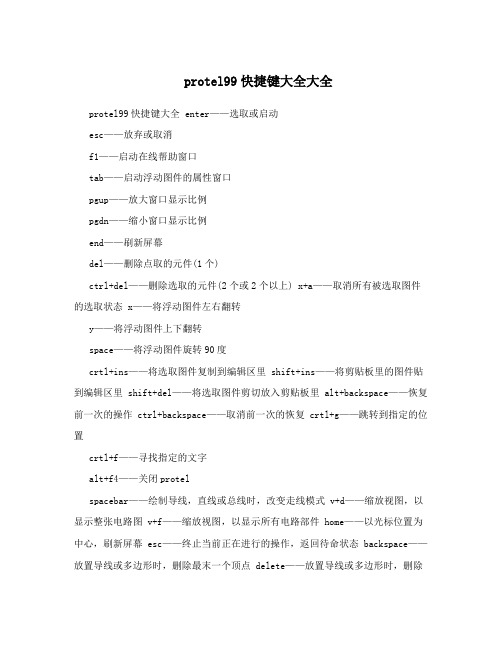
protel99快捷键大全大全protel99快捷键大全 enter——选取或启动esc——放弃或取消f1——启动在线帮助窗口tab——启动浮动图件的属性窗口pgup——放大窗口显示比例pgdn——缩小窗口显示比例end——刷新屏幕del——删除点取的元件(1个)ctrl+del——删除选取的元件(2个或2个以上) x+a——取消所有被选取图件的选取状态 x——将浮动图件左右翻转y——将浮动图件上下翻转space——将浮动图件旋转90度crtl+ins——将选取图件复制到编辑区里 shift+ins——将剪贴板里的图件贴到编辑区里 shift+del——将选取图件剪切放入剪贴板里 alt+backspace——恢复前一次的操作 ctrl+backspace——取消前一次的恢复 crtl+g——跳转到指定的位置crtl+f——寻找指定的文字alt+f4——关闭protelspacebar——绘制导线,直线或总线时,改变走线模式 v+d——缩放视图,以显示整张电路图 v+f——缩放视图,以显示所有电路部件 home——以光标位置为中心,刷新屏幕 esc——终止当前正在进行的操作,返回待命状态 backspace——放置导线或多边形时,删除最末一个顶点 delete——放置导线或多边形时,删除最末一个顶点 ctrl+tab——在打开的各个设计文件文档之间切换 alt+tab——在打开的各个应用程序之间切换 a——弹出edit\align子菜单b——弹出view\toolbars子菜单e——弹出edit菜单f——弹出file菜单h——弹出help菜单j——弹出edit\jump菜单l——弹出edit\set location makers子菜单 m——弹出edit\move子菜单o——弹出options菜单p——弹出place菜单r——弹出reports菜单s——弹出edit\select子菜单t——弹出tools菜单v——弹出view菜单w——弹出window菜单x——弹出edit\deselect菜单z——弹出zoom菜单左箭头——光标左移1个电气栅格shift+左箭头——光标左移10个电气栅格右箭头——光标右移1个电气栅格shift+右箭头——光标右移10个电气栅格上箭头——光标上移1个电气栅格shift+上箭头——光标上移10个电气栅格下箭头——光标下移1个电气栅格shift+下箭头——光标下移10个电气栅格ctrl+1——以零件原来的尺寸的大小显示图纸 ctrl+2——以零件原来的尺寸的200%显示图纸 ctrl+4——以零件原来的尺寸的400%显示图纸 ctrl+5——以零件原来的尺寸的50%显示图纸 ctrl+f——查找指定字符ctrl+g——查找替换字符ctrl+b——将选定对象以下边缘为基准,底部对齐 ctrl+t——将选定对象以上边缘为基准,顶部对齐 ctrl+l——将选定对象以左边缘为基准,靠左对齐ctrl+r——将选定对象以右边缘为基准,靠右对齐 ctrl+h——将选定对象以左右边缘的中心线为基准,水平居中排列 ctrl+v——将选定对象以上下边缘的中心线为基准,垂直居中排列 ctrl+shift+h——将选定对象在左右边缘之间,水平均布ctrl+shift+v——将选定对象在上下边缘之间,垂直均布 f3——查找下一个匹配字符shift+f4——将打开的所有文档窗口平铺显示 shift+f5——将打开的所有文档窗口层叠显示 shift+单左鼠——选定单个对象crtl+单左鼠,再释放crtl——拖动单个对象 shift+ctrl+左鼠——移动单个对象按ctrl后移动或拖动——移动对象时,不受电器格点限制按alt后移动或拖动——移动对象时,保持垂直方向按shift+alt后移动或拖动——移动对象时,保持水平方向常用电子元件封装2006-12-23 09:27常用电子元件封装电阻:RES1,RES2,RES3,RES4;封装属性为axial系列无极性电容:cap;封装属性为RAD-0.1到rad-0.4电解电容:electroi;封装属性为rb.2/.4到rb.5/1.0电位器:pot1,pot2;封装属性为vr-1到vr-5二极管:封装属性为diode-0.4(小功率)diode-0.7(大功率)三极管:常见的封装属性为to-18(普通三极管)to-22(大功率三极管)to-3(大功率达林顿管)电源稳压块有78和79系列;78系列如7805,7812,7820等79系列有7905,7912,7920等常见的封装属性有to126h和to126v整流桥:BRIDGE1,BRIDGE2: 封装属性为D系列(D-44,D-37,D-46)电阻:AXIAL0.3-AXIAL0.7 其中0.4-0.7指电阻的长度,一般用AXIAL0.4 瓷片电容:RAD0.1-RAD0.3。
PROTEL99SE常用快捷键大全
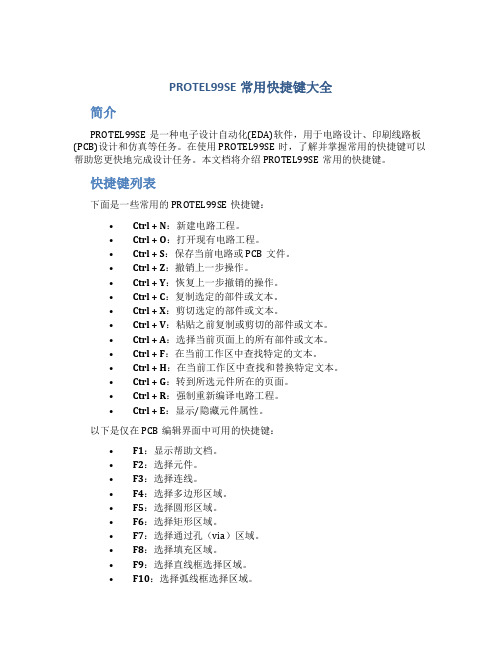
PROTEL99SE常用快捷键大全简介PROTEL99SE是一种电子设计自动化(EDA)软件,用于电路设计、印刷线路板(PCB)设计和仿真等任务。
在使用PROTEL99SE时,了解并掌握常用的快捷键可以帮助您更快地完成设计任务。
本文档将介绍PROTEL99SE常用的快捷键。
快捷键列表下面是一些常用的PROTEL99SE快捷键:•Ctrl + N:新建电路工程。
•Ctrl + O:打开现有电路工程。
•Ctrl + S:保存当前电路或PCB文件。
•Ctrl + Z:撤销上一步操作。
•Ctrl + Y:恢复上一步撤销的操作。
•Ctrl + C:复制选定的部件或文本。
•Ctrl + X:剪切选定的部件或文本。
•Ctrl + V:粘贴之前复制或剪切的部件或文本。
•Ctrl + A:选择当前页面上的所有部件或文本。
•Ctrl + F:在当前工作区中查找特定的文本。
•Ctrl + H:在当前工作区中查找和替换特定文本。
•Ctrl + G:转到所选元件所在的页面。
•Ctrl + R:强制重新编译电路工程。
•Ctrl + E:显示/隐藏元件属性。
以下是仅在PCB编辑界面中可用的快捷键:•F1:显示帮助文档。
•F2:选择元件。
•F3:选择连线。
•F4:选择多边形区域。
•F5:选择圆形区域。
•F6:选择矩形区域。
•F7:选择通过孔(via)区域。
•F8:选择填充区域。
•F9:选择直线框选择区域。
•F10:选择弧线框选择区域。
•F11:选择斜线框选择区域。
•F12:选择普通矩形框选择区域。
结论快捷键是提高PROTEL99SE操作效率的重要工具。
上述常用快捷键可大大缩短设计时间和操作步骤,提高工作效率。
以此为基础建立一套适合自己的快捷键优化配置也是电子工程师的必要技能之一。
PROTEL操作一览(含快捷方式)

PROTEL操作一览删除元器件:1、选取菜单命令【Edit】/【Delete】,可实现单个元器件的删除,完成该步操作也可使用快捷键E/D2、删除多个元器件,先选中要删除的元器件,然后通过CTRL+Delete实现多个元件的删除。
元器件的旋转:1、空格键:每按一次,被选中的元器件旋转90°2、X 键使元器件左右对调3、Y 键使元器件上下对调画导线:1、单击放置工具栏中的放置导线按钮2、选取菜单命令【Place】/【wire】3、使用快捷键放置导线P/W放置接地与电源符号:1、单击放置工具栏中的地线按钮2、单击电源及接地符号工具栏中的地线按钮3、选取菜单命令【Place】/【Power Port】4、使用快捷键P/O放置电源:1、单击放置工具栏中的地线按钮2、执行完后,鼠标处出现十字光标,按下Tab键弹出【Powerport】对话框3、修改电源符号属性,在【NET】文本框处输入VCC,在修改其STVLE选项,选取【Bar】放置网络标号:1、单击放置工具栏中的网络标号按钮2、选取菜单命令【Place】/【Net Labe】3、使用快捷键P/N放置总线:1、单击放置工具栏中的总线按钮2、选取菜单命令【Place】/【Bus】3、使用快捷键P/B放置总线分支线:1、单击放置工具栏中的总线分支线按钮2、选取菜单命令【Place】/【Bus Entry】3、利用快捷键P/U添加文本框:1、单击画图国内工具栏中的文本框按钮2、选取菜单命令【Place】/【Text Frame】3、快捷键P/F元器件对其方式1、选取需要进行对其的元件2、选取菜单命令【Edit】\【Align】\【Align…..】,或按快捷键E\G\A3、上部结束后,系统弹出【Align objects】(排列图件)对话框,根据实际情况选取排列方式。
元器件自动编号1、原理图绘制完成后,选取菜单命令【Tools】/【Annotate…..】,系统弹出【Annotate】自动标注对话框2、根据实际情况进行标注。
- 1、下载文档前请自行甄别文档内容的完整性,平台不提供额外的编辑、内容补充、找答案等附加服务。
- 2、"仅部分预览"的文档,不可在线预览部分如存在完整性等问题,可反馈申请退款(可完整预览的文档不适用该条件!)。
- 3、如文档侵犯您的权益,请联系客服反馈,我们会尽快为您处理(人工客服工作时间:9:00-18:30)。
protel操作**************************************************综合**********************************************************1删除选中的原件ctr+delete2旋转选中后space3原件与原件之间要线连而不是搭上去4右击preference常用5wiring tool中的双导线图标是指有电气特性的(可做真正导线)drawing tool中的单线为没电气特性的(绘制表格一类的)6原件类型和原件编号对于电阻的R1和1K之间的关系7电源端口和网络标号:place-net label即命名同样的名称后表示两个相连,看上去简洁8取消已经选择了的原件用eea e(x-a)即表示edittool-annotate自动为Ic取名字9创建netlist时出错一般是原理图和pcb对不上,比如二极管两脚12而pcb是a b 10footpint在添加元件时自己添加11自动生成pcb时,方框的颜色先左击选中,后delete12两种生成pcb的方法1desing-update2先design-生成netlist再打开pcb 文件design导入netlist13过孔钻孔通过右键-display-color-system其中pad holes焊盘钻孔via holes过孔钻孔添加过孔是有些较大面积的网络需要多个过孔链接,添加焊盘是因为有时候需要焊一些结构功能的器件,没有电器特性的。
就是焊点14pcb把背景色改成白色,右击-Option-color-system-background15屏幕自动刷新时shift可以加快刷新速度16pcb版面的移动右击时间加久点,会有手型随意移动17sch中方便移动m-m键会变成十字形方便元器件定位*****************************************************pcb操作***********************************************************1画好的线想改了,先不删,只要重新画一次,原来的自动清除。
18飞线-pcb中连接引脚与引脚的线19拓扑pcb引脚与引脚之间默认最短拓扑,(高频)当信号频率高时,则不行,干扰。
20焊盘--即元件引脚21板框--如使用自动布局布线则要现在非敷铜层定义板框大小,定义板框必须在keepout层禁止布线层,定义板框之前最好设立相对远点,浮动工具栏有,板框内的具有电器特性。
22板层--敷铜层(上下层即元件层和焊接层中间层即信号层)和非敷铜层23过线盘--两层板以上,连接两层板的连线24网络、网络表--网络即为一个组件上引脚到其他组件引脚点连接关系。
网络表就是将这些网络联合起来24栅格--背景上的一些方格1单层板布线:要想单层板自动布线,则需要design-rules中的rule layer和permitted rule layer都设置才可以。
缺一不可。
25电气检验sch的erc pcb的drc26pcb情况下,两种连线一种带电气另一中普通连线。
interaction27shift+空格切换在pcb中放置线段的模式(4590°)28焊盘多层(上下和中间)和单层(贴片)29按tab键的属性下面global按钮是批量修改30焊盘操作属性use pad stack下一个标签-stack中上中下层的焊盘尺寸1过线盘--就是我们看到的没用的小孔,其实联系上下层用的,而连接中间信号层的过线盘从表面则看不到,从而也不需要钻孔2topoverlaye丝印层keepoutlayer禁止布线层multilayer有多层的mechonical1机械层3*切换信号层+-切换所有层4放置矩形填充区和多边形place fill..place polygon其属性net option定义网络标号,可以和定义的网络相连接(电信号层的填充区)5快捷键不可以用看看输入法6选择元件按s(select)可按标号选择7取消alt+backspace回退操作,相当于ctr+z8pcb元件移动若左键移动会断线,需在右击-options-preferences-options-linedrag不选none另外一个9在手动布完线之后选择keepoutlayer禁止布线层,来画板框1敷铜层:place polygon在布好线之后,再放,且其中的pour over same net选项,意思是选的话,就将和他网络称号相同的连接起来。
敷铜主要是接地-高频用。
2走线:当走线出现断线情况时,就是截断出现其他颜色的截线,那是因为在另一层有这个方向有布线。
在刷新的时候可以隐约看到另一层的布线。
5mm和mil切换,Q键@@pcb过程--原点-板框(禁止布线层)-导入网络-四角过孔-自动布局、推挤-view connection隐藏飞线-design rules规则定义-自动布线-drc1生成电路板模板--目的:可以定义一定的大小等,让以后直接调用,不用再定义。
新建--wizard标签--pcb wizard2原理图生成的网络表,在design--netlist manager中可以修改网络。
3在preferences dialog中进行一些设置可以使在pcb中自动布局后,布局更加效率。
4使元器件一体,一起拖拽tools-convert-creat union from selected component 5布局空间--place-room放置矩形块,在此矩形块中drc单独检查和一起拖动功能。
6交互式布局(效率较高)--即使用右上角的component placement的浮动工具栏7自动布局--tools-autoplace(cluster statistical100个元件以上)自动布局的前提工作:1锁定某些元件(双击properties-locked)2在禁止布线层加入填充图形后为禁止布线区3忽略大网络(没介绍)8pcb生成过程--导入网络表,先进性自动布局,布局不好,可以在进行一次tools-auto placement-shove推挤。
1place-line和place interactive line区别在与后面的具备自动飞线处理。
backspace用于消除上一条布的线2电源层--只需过孔连接内部电源层,减少连线design-layer stack manager添加internal layer后设置net--gnd之类的,之后过孔连接。
3自动布线器用来干什么?4添加泪滴tools-teardrops目的为了增加焊盘和线的吸附力。
一种连接过度5飞线编辑器design--from to editor6edit-paste special也经常用到,黏贴多个元件。
1*号键切换用不了。
2同一网络被分割在不同板层,如两个电阻的布线方法。
先切换后加junction3敷铜--用于提高电路的抗干扰能力,有经验的常用。
place-polygon plane4飞线--一种连接网络节点design-from to editor5放置敷铜层是画完之后,用polygon整个pcb全部上铜。
6PCB的一个栅格1000mil即25.4mm,snap grid为20mil意思是每次移动的量程为20mil.7电源线/接地线的宽度修改:布好线,双击-global,条件为net-same,修改width.没布的话,则design-rule-width constraint...8关于PCB中看不到元件外形的:toplayer和topoverlay一个相当于敷铜层,一个是丝印层,所以在option-silkscreen中打钩立即可以看到元件外形,元件在顶层丝印层******************************************************环境变量设置****************************************************************1end键刷新屏幕消除遗留点2放大你想要的部分--使之成为十字形然后选中要放大的部位,松开即好3环境设置主要在右击-options里面设置********************************************************设计规则***********************************************************1在选项design-rules中设置2一些rules在设定之后(右击-option-preference-online drc/tool-design rule check)之类的在浏览器中的rules下会有选择。
3图元分组--design-classes4design rules中的routing标签有绝缘层、布线转角、布线层、布线优先级、布线拓扑、过线盘、smd to corner constraint、布线宽度等规则的设置。
5design rules的manufachuring(加工规则)的一些规则*************************************************Sch/Pcb元件编辑***************************************************1新建pcb.lib在里面添加元件两种方法1自己画add取消向导2利用想到2报表生成:cam文件,1新建cam文件,2在pcb情况下,file-cam manager 3元件制作:name和number name在芯片框里面显示,number则在伸出引脚上显示(可以尝试一下)。
画放大器一般用直线画就好,如果画芯片,用黄色框图来画。
4新建元件:Sch中只可以自己画,参考上一条;而Pcb则可以自己画,也可以用向导。
在新建元件要自己画,只要取消向导即可。
1首先2拽元件不断线要执行edit-move-components3想改变sch中的引脚的话,想从原理图中复制过去,copy在lib中黏贴,要在左侧的menu中,不在主屏幕4已经做好的原件在原件库里面可以用tools-rename component来重命名。
5PCB新建封装:设立原点参考点,根据需要,画焊盘,画外围线时切换到顶层。
*************************************sch操作********************************************1设置纸张右击-document options A42总线以及总线接口x y改变接口方向place-bus place bus entry3电路方块图--层次性电路中靠方块图传递信息。
